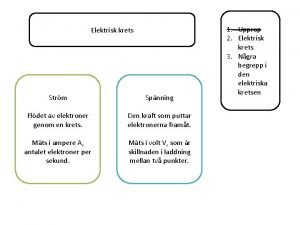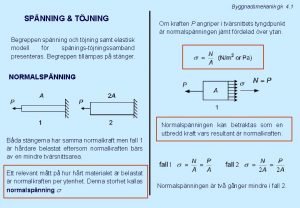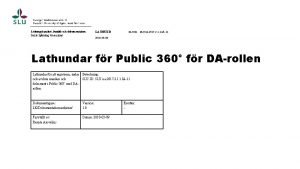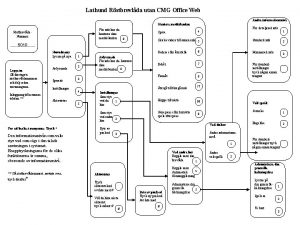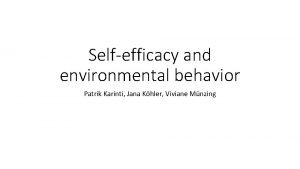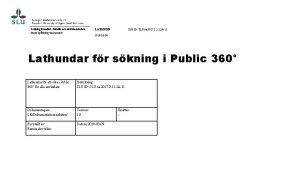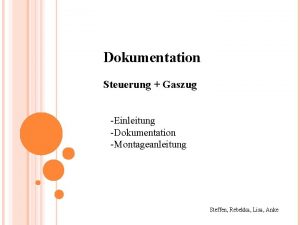Ledningskansliet Juridik och dokumentation Patrik Spnning Westerlund LATHUND
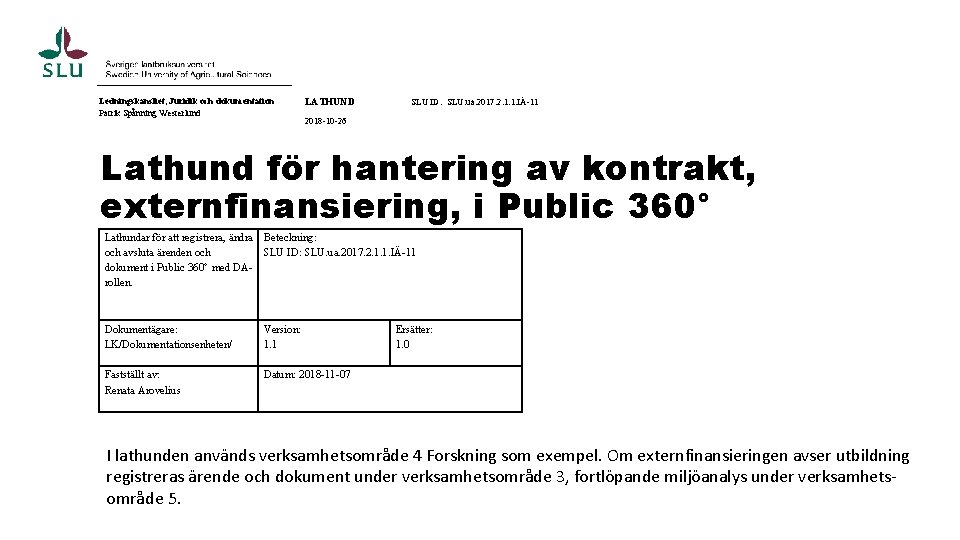
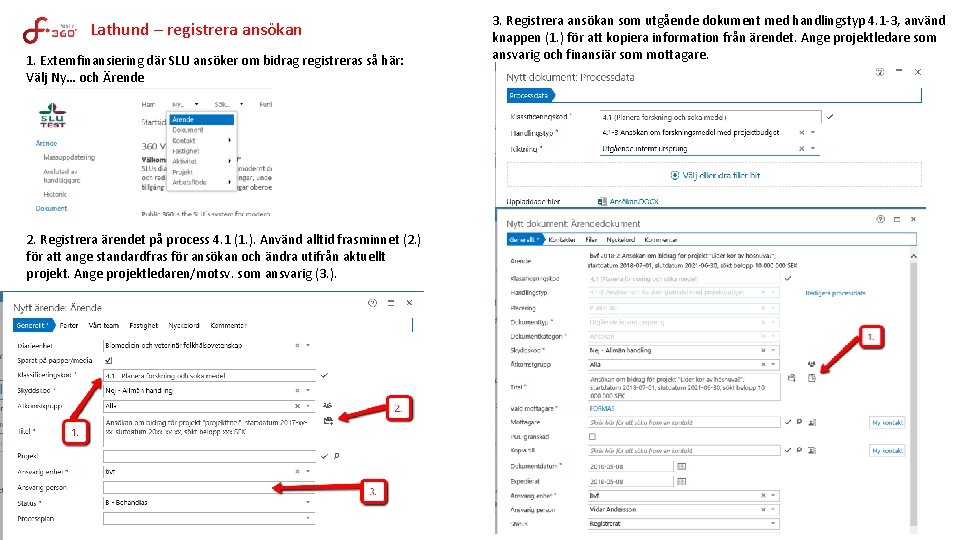
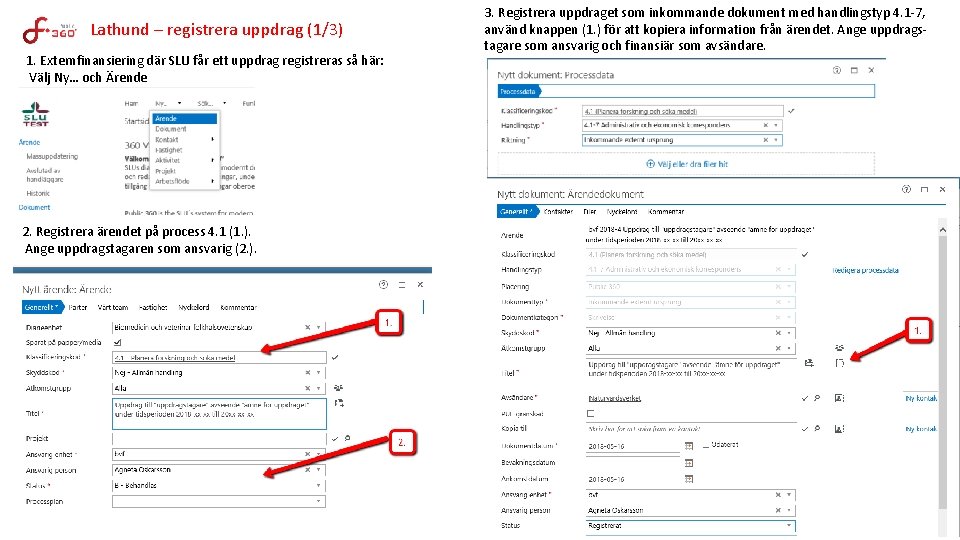
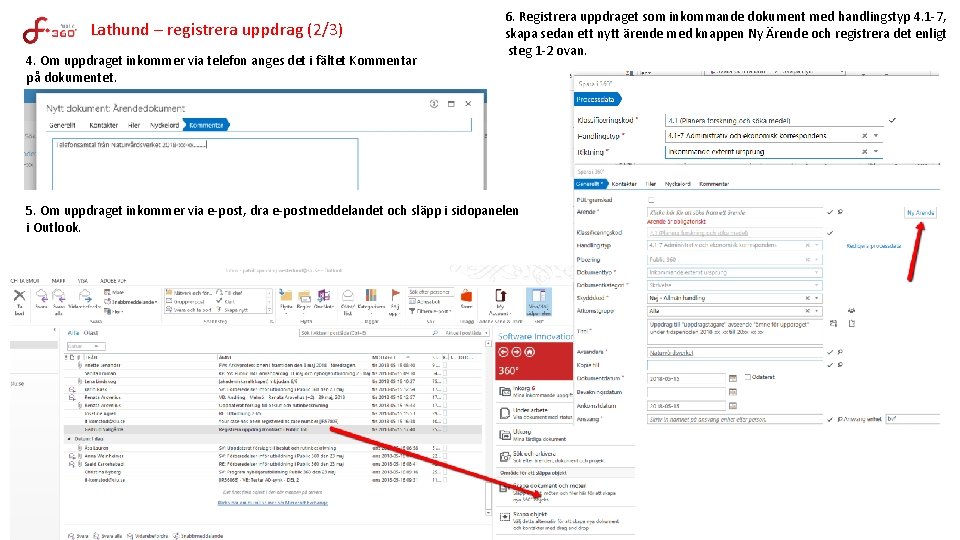
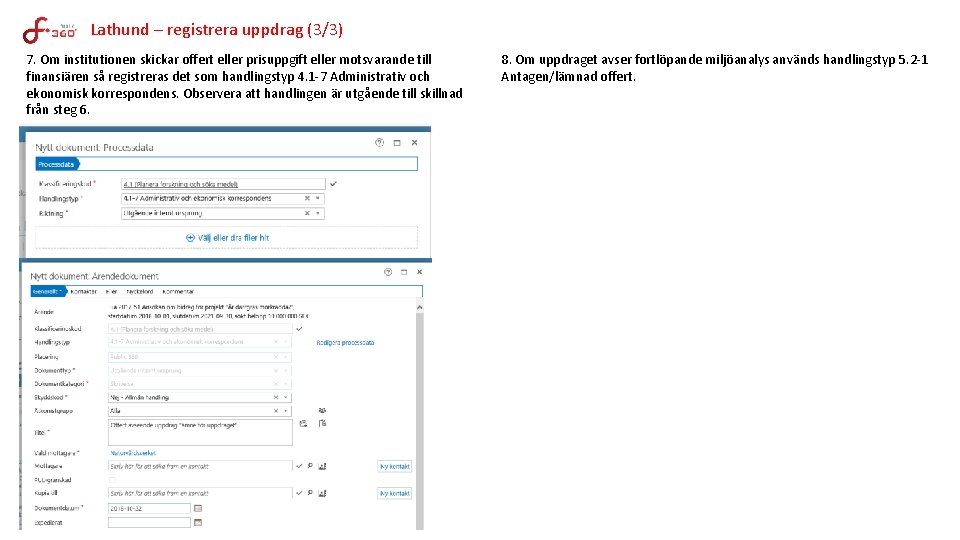
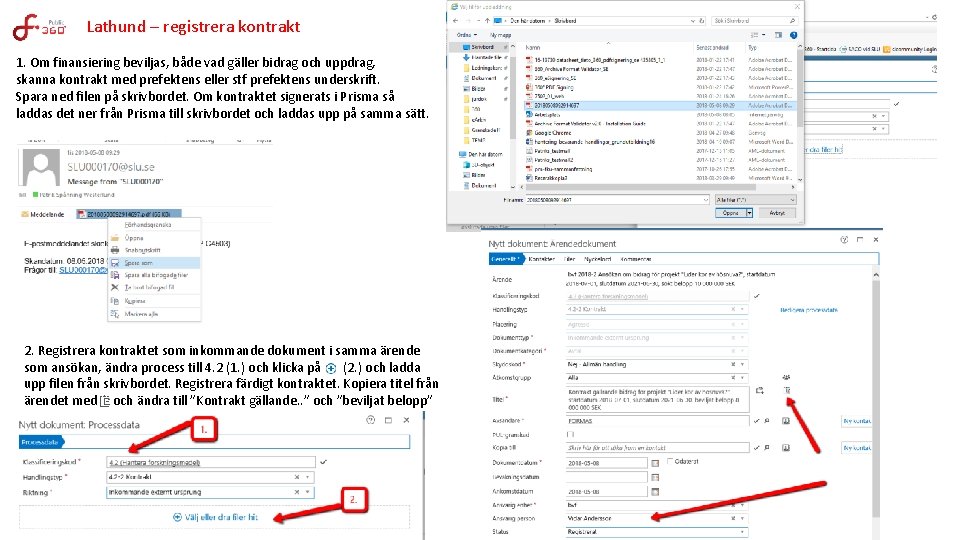
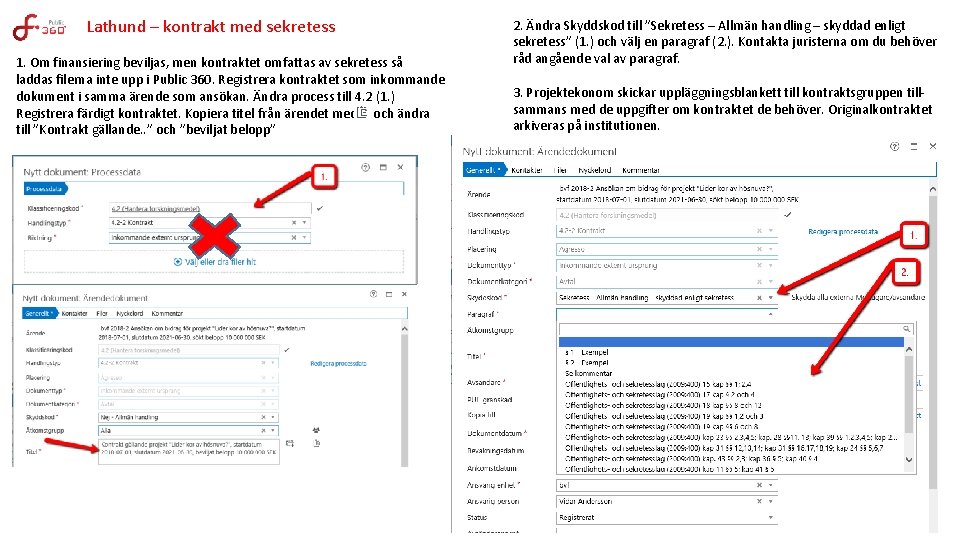
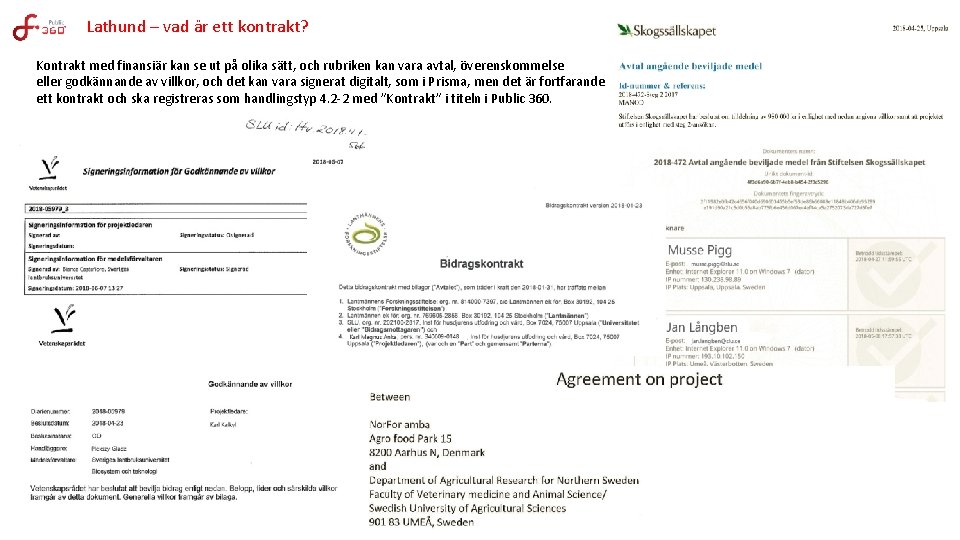
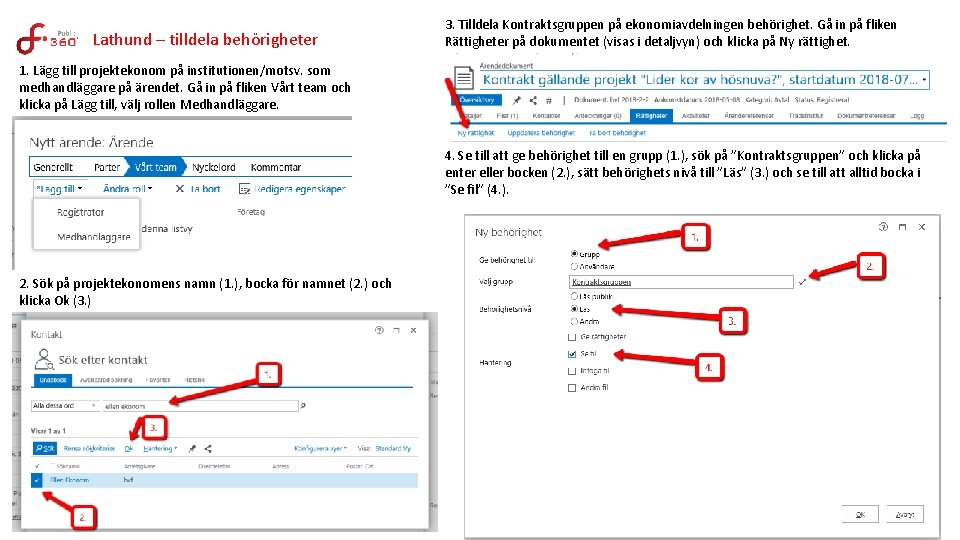
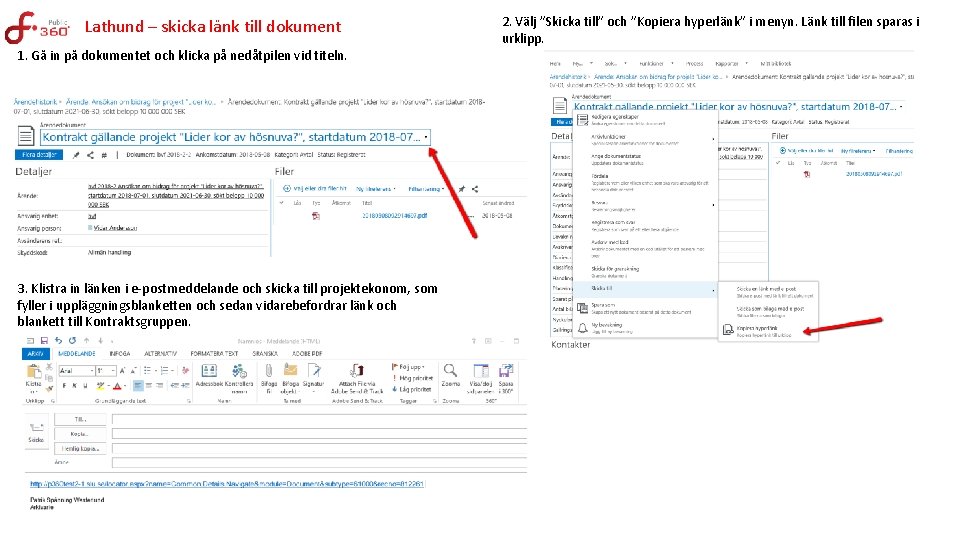
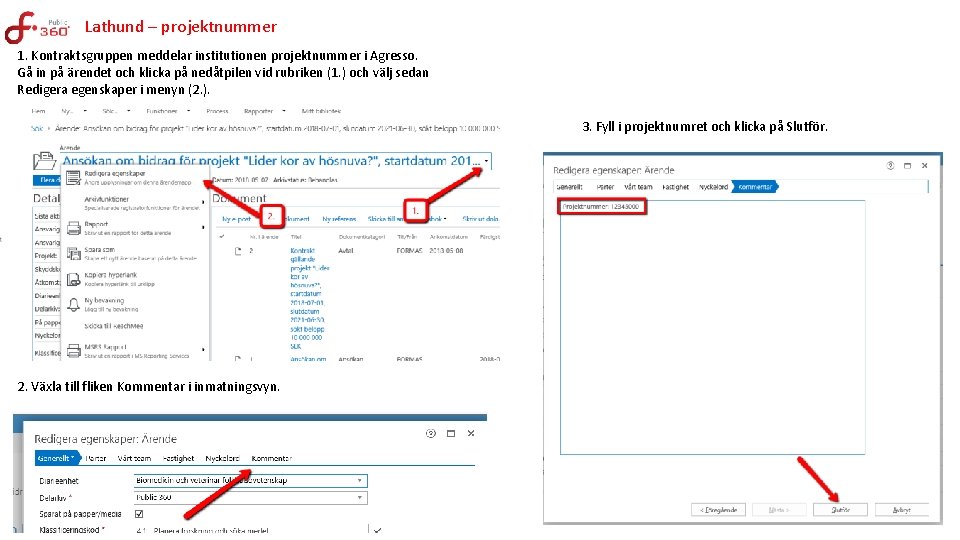
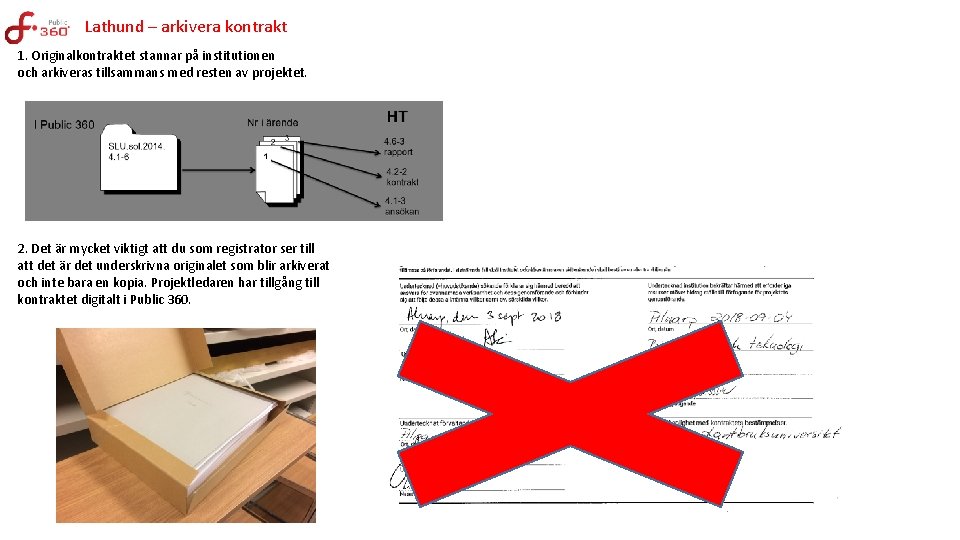
- Slides: 12
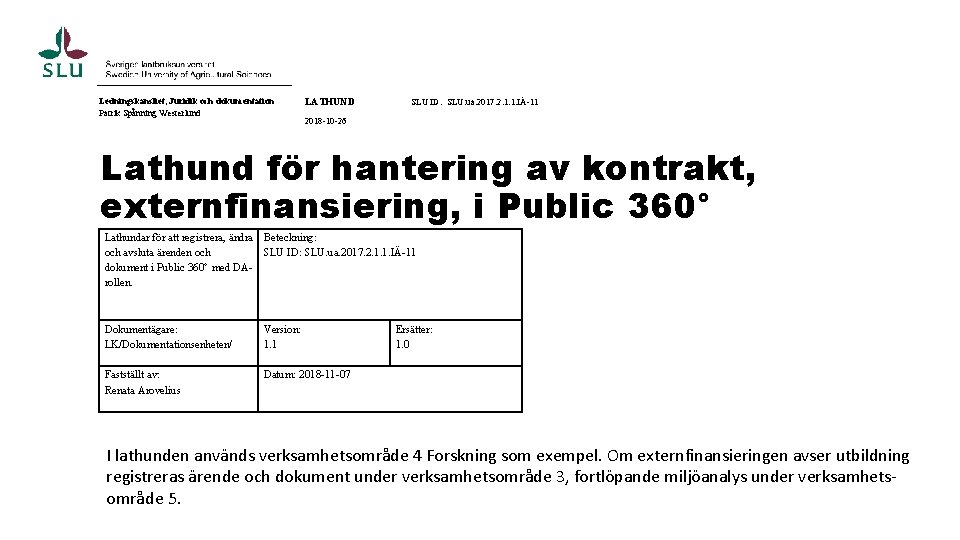
Ledningskansliet, Juridik och dokumentation Patrik Spånning Westerlund LATHUND SLU ID: SLU. ua. 2017. 2. 1. 1. IÄ-11 2018 -10 -26 Lathund för hantering av kontrakt, externfinansiering, i Public 360° Lathundar för att registrera, ändra Beteckning: och avsluta ärenden och SLU ID: SLU. ua. 2017. 2. 1. 1. IÄ-11 dokument i Public 360° med DArollen. Dokumentägare: LK/Dokumentationsenheten/ Version: 1. 1 Fastställt av: Renata Arovelius Datum: 2018 -11 -07 Ersätter: 1. 0 I lathunden används verksamhetsområde 4 Forskning som exempel. Om externfinansieringen avser utbildning registreras ärende och dokument under verksamhetsområde 3, fortlöpande miljöanalys under verksamhetsområde 5.
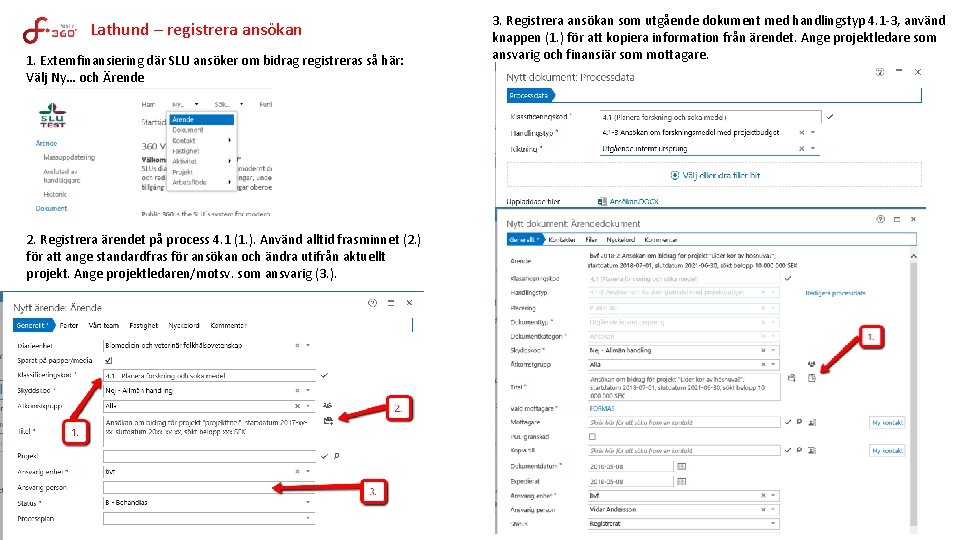
Lathund – registrera ansökan 1. Externfinansiering där SLU ansöker om bidrag registreras så här: Välj Ny… och Ärende 2. Registrera ärendet på process 4. 1 (1. ). Använd alltid frasminnet (2. ) för att ange standardfras för ansökan och ändra utifrån aktuellt projekt. Ange projektledaren/motsv. som ansvarig (3. ). 3. Registrera ansökan som utgående dokument med handlingstyp 4. 1 -3, använd knappen (1. ) för att kopiera information från ärendet. Ange projektledare som ansvarig och finansiär som mottagare.
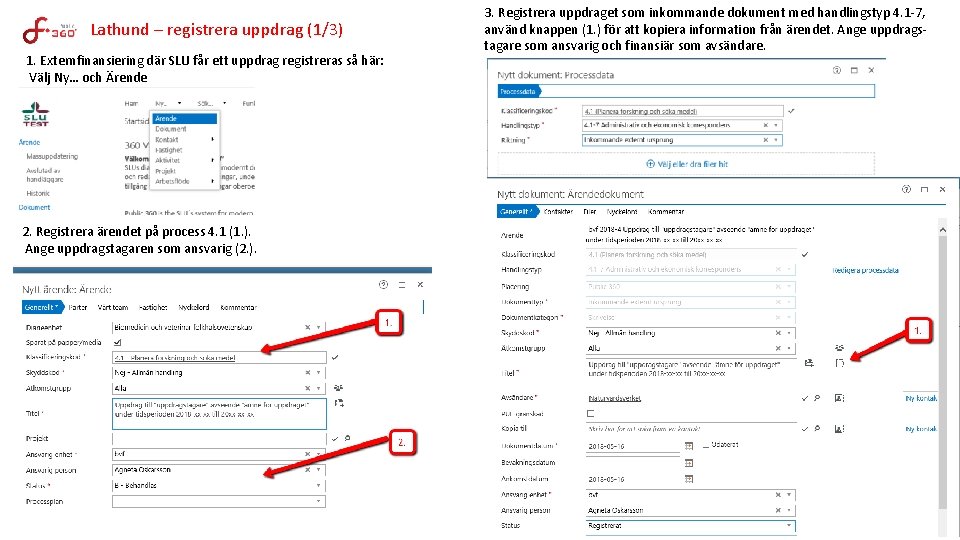
Lathund – registrera uppdrag (1/3) 1. Externfinansiering där SLU får ett uppdrag registreras så här: Välj Ny… och Ärende 2. Registrera ärendet på process 4. 1 (1. ). Ange uppdragstagaren som ansvarig (2. ). 3. Registrera uppdraget som inkommande dokument med handlingstyp 4. 1 -7, använd knappen (1. ) för att kopiera information från ärendet. Ange uppdragstagare som ansvarig och finansiär som avsändare.
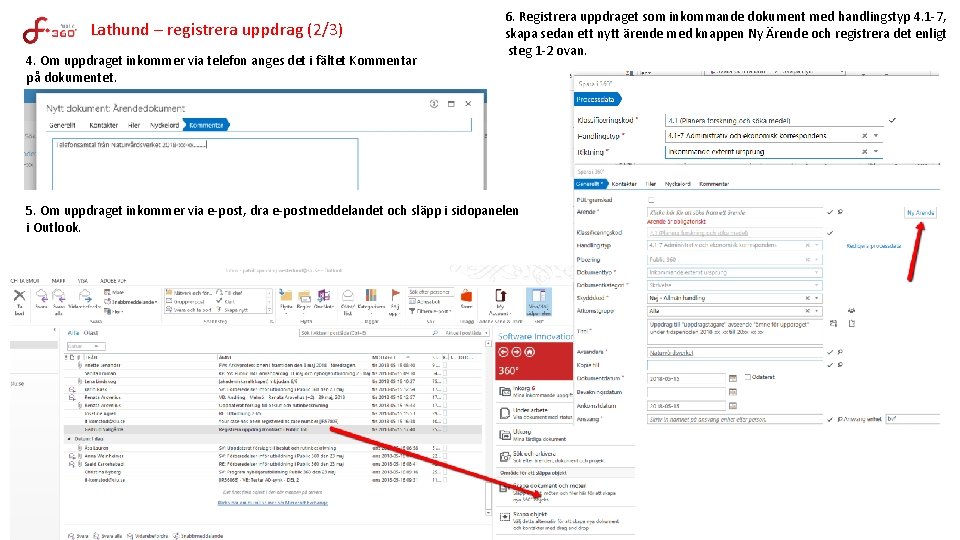
Lathund – registrera uppdrag (2/3) 4. Om uppdraget inkommer via telefon anges det i fältet Kommentar på dokumentet. 6. Registrera uppdraget som inkommande dokument med handlingstyp 4. 1 -7, skapa sedan ett nytt ärende med knappen Ny Ärende och registrera det enligt steg 1 -2 ovan. 5. Om uppdraget inkommer via e-post, dra e-postmeddelandet och släpp i sidopanelen i Outlook.
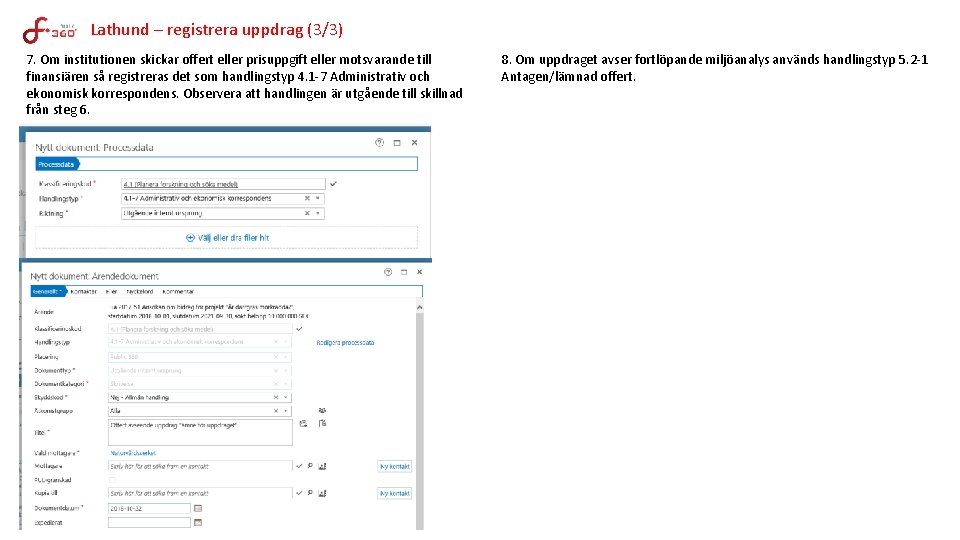
Lathund – registrera uppdrag (3/3) 7. Om institutionen skickar offert eller prisuppgift eller motsvarande till finansiären så registreras det som handlingstyp 4. 1 -7 Administrativ och ekonomisk korrespondens. Observera att handlingen är utgående till skillnad från steg 6. 8. Om uppdraget avser fortlöpande miljöanalys används handlingstyp 5. 2 -1 Antagen/lämnad offert.
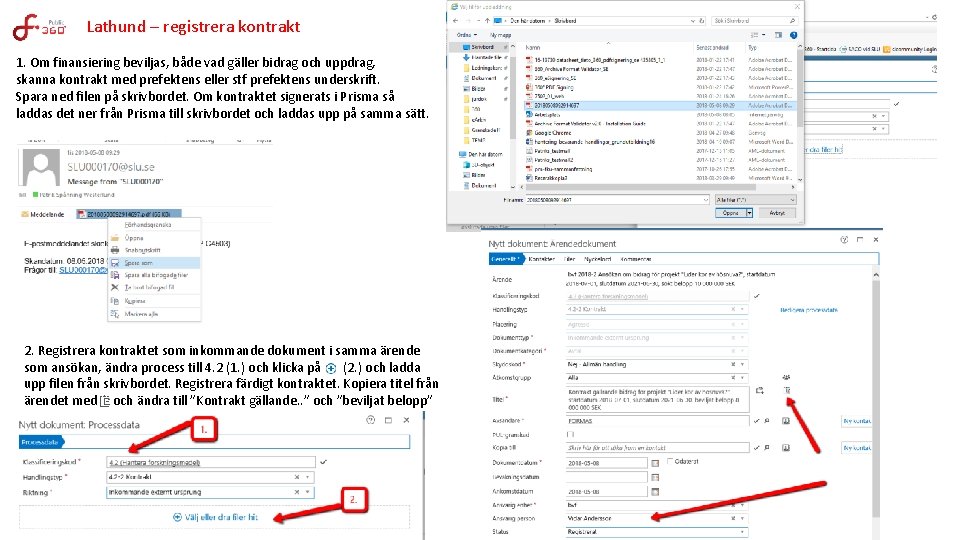
Lathund – registrera kontrakt 1. Om finansiering beviljas, både vad gäller bidrag och uppdrag, skanna kontrakt med prefektens eller stf prefektens underskrift. Spara ned filen på skrivbordet. Om kontraktet signerats i Prisma så laddas det ner från Prisma till skrivbordet och laddas upp på samma sätt. 2. Registrera kontraktet som inkommande dokument i samma ärende som ansökan, ändra process till 4. 2 (1. ) och klicka på (2. ) och ladda upp filen från skrivbordet. Registrera färdigt kontraktet. Kopiera titel från ärendet med och ändra till ”Kontrakt gällande. . ” och ”beviljat belopp”
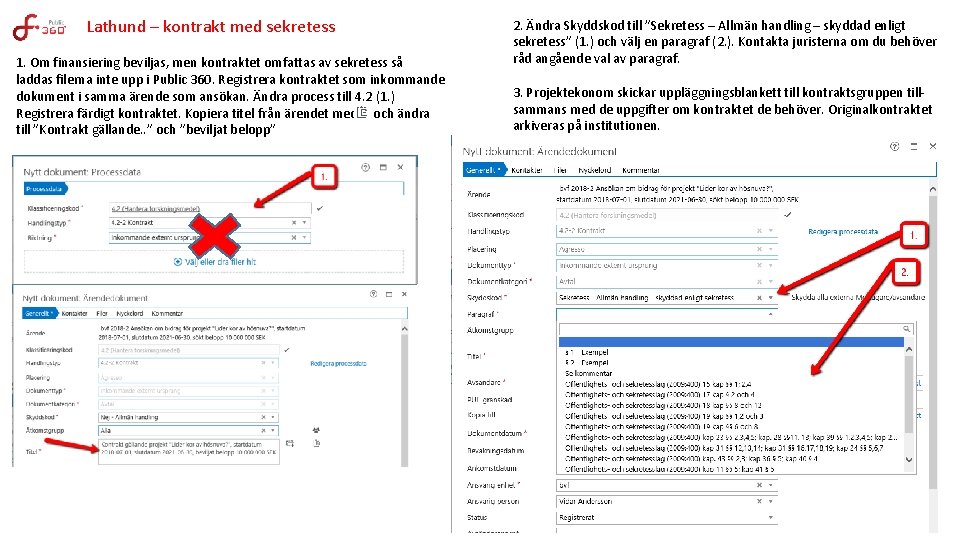
Lathund – kontrakt med sekretess 1. Om finansiering beviljas, men kontraktet omfattas av sekretess så laddas filerna inte upp i Public 360. Registrera kontraktet som inkommande dokument i samma ärende som ansökan. Ändra process till 4. 2 (1. ) Registrera färdigt kontraktet. Kopiera titel från ärendet med och ändra till ”Kontrakt gällande. . ” och ”beviljat belopp” 2. Ändra Skyddskod till ”Sekretess – Allmän handling – skyddad enligt sekretess” (1. ) och välj en paragraf (2. ). Kontakta juristerna om du behöver råd angående val av paragraf. 3. Projektekonom skickar uppläggningsblankett till kontraktsgruppen tillsammans med de uppgifter om kontraktet de behöver. Originalkontraktet arkiveras på institutionen.
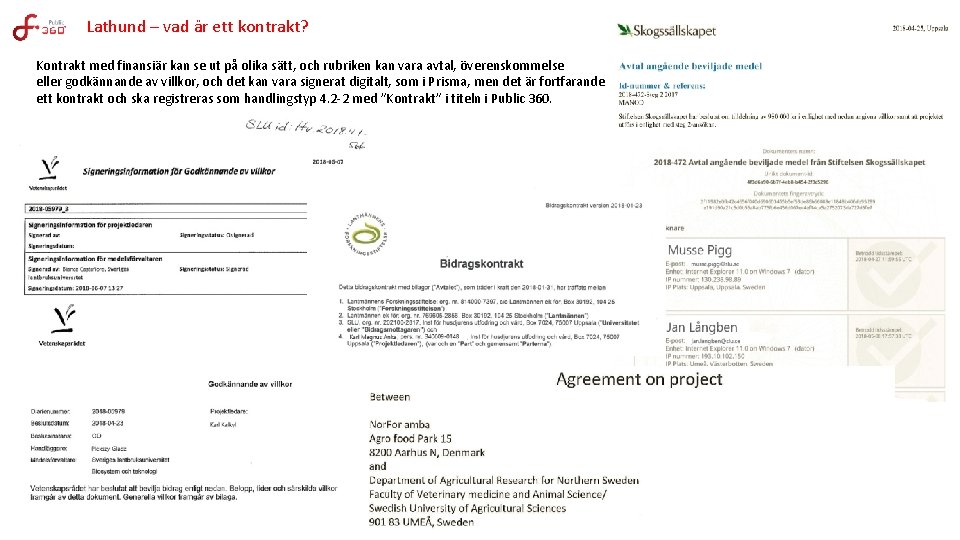
Lathund – vad är ett kontrakt? Kontrakt med finansiär kan se ut på olika sätt, och rubriken kan vara avtal, överenskommelse eller godkännande av villkor, och det kan vara signerat digitalt, som i Prisma, men det är fortfarande ett kontrakt och ska registreras som handlingstyp 4. 2 -2 med ”Kontrakt” i titeln i Public 360.
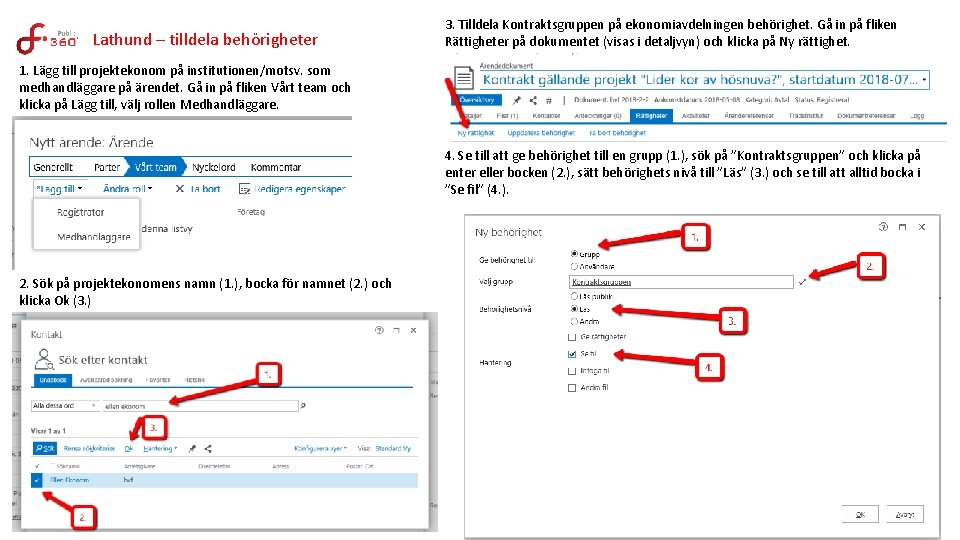
Lathund – tilldela behörigheter 3. Tilldela Kontraktsgruppen på ekonomiavdelningen behörighet. Gå in på fliken Rättigheter på dokumentet (visas i detaljvyn) och klicka på Ny rättighet. 1. Lägg till projektekonom på institutionen/motsv. som medhandläggare på ärendet. Gå in på fliken Vårt team och klicka på Lägg till, välj rollen Medhandläggare. 4. Se till att ge behörighet till en grupp (1. ), sök på ”Kontraktsgruppen” och klicka på enter eller bocken (2. ), sätt behörighets nivå till ”Läs” (3. ) och se till att alltid bocka i ”Se fil” (4. ). 2. Sök på projektekonomens namn (1. ), bocka för namnet (2. ) och klicka Ok (3. )
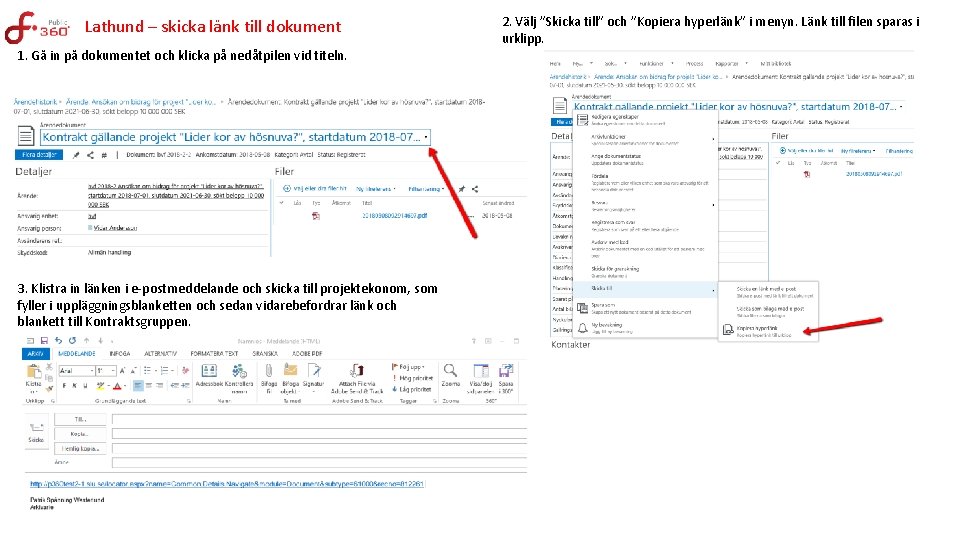
Lathund – skicka länk till dokument 1. Gå in på dokumentet och klicka på nedåtpilen vid titeln. 3. Klistra in länken i e-postmeddelande och skicka till projektekonom, som fyller i uppläggningsblanketten och sedan vidarebefordrar länk och blankett till Kontraktsgruppen. 2. Välj ”Skicka till” och ”Kopiera hyperlänk” i menyn. Länk till filen sparas i urklipp.
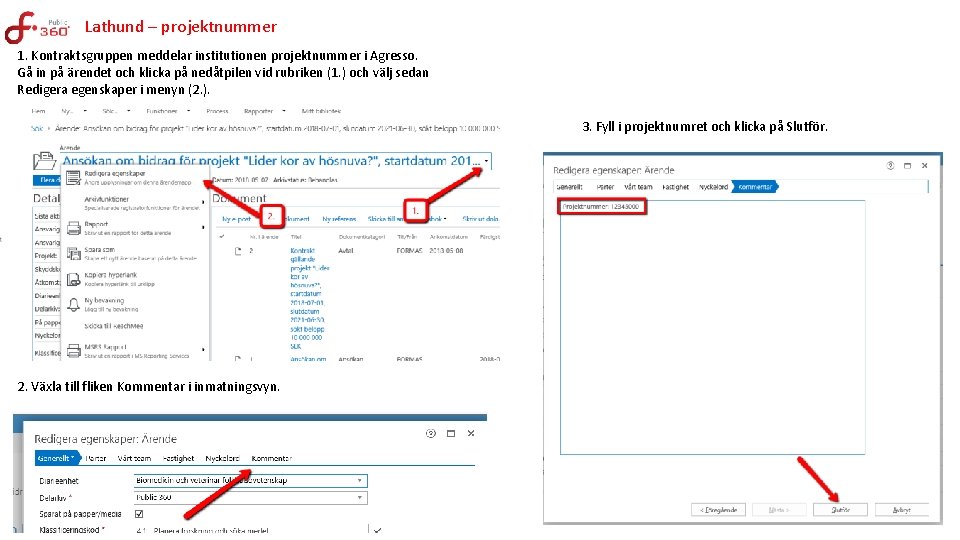
Lathund – projektnummer 1. Kontraktsgruppen meddelar institutionen projektnummer i Agresso. Gå in på ärendet och klicka på nedåtpilen vid rubriken (1. ) och välj sedan Redigera egenskaper i menyn (2. ). 3. Fyll i projektnumret och klicka på Slutför. 2. Växla till fliken Kommentar i inmatningsvyn.
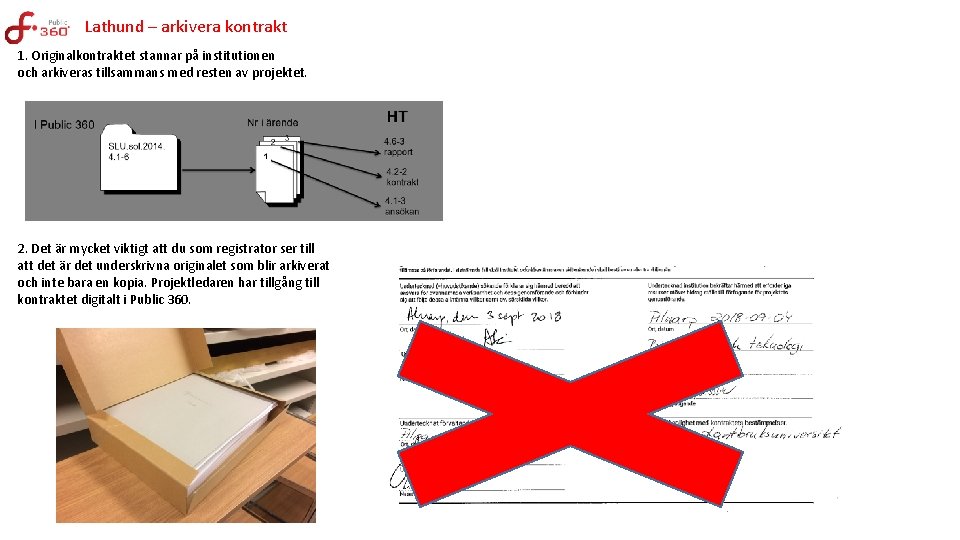
Lathund – arkivera kontrakt 1. Originalkontraktet stannar på institutionen och arkiveras tillsammans med resten av projektet. 2. Det är mycket viktigt att du som registrator ser till att det är det underskrivna originalet som blir arkiverat och inte bara en kopia. Projektledaren har tillgång till kontraktet digitalt i Public 360.